收银员收银的操作界面,可实时对后台的数据进行操作,记录商品每笔业务销售的数据传输到后台。支持断电保护和断网销售。支持发票套打,前台小票支持图片打印,支持自定义打印格式,支持前台订货送货管理。 1. 系统登录
在安装有”赢通A5管理系统”POS产品的Windows桌面上双击” 赢通A5管理系统前台”图符,出现下图所示的登录窗口。 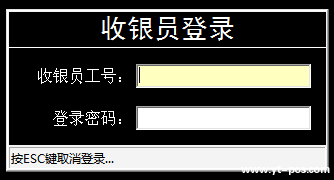 输入收银员编号和密码,按回车进入系统,如果不知道工号和密码,则按ESC 退出登录界面。 如果是第一次登录的话,将会出现输入机号的窗口,此时为本台收银机输入一个机号,机号不能与别的收款机机号相同。 进入系统后则提示功能选项,提供前台主要功能,分别为前台收银、前台当班、收银交班、销售查询、练习收银、参数设置、修改密码、锁定屏幕。 前台收银的一般顺序: 前台当班→前台收银→收银交班 功能选项如下图: 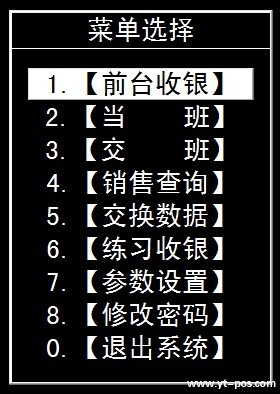 注意:如果是不熟悉收银操作,可以进练习收银进行收银。如果收银员要查询自己的销售业绩可以选择销售查询,进行查看。临时有事出去,则选择锁定屏幕。 下面一一讲述功能选项的详细操作。 2. 前台当班
当班是一天收银工作的开始,当班时显示您当前是哪一班,系统可分为几个班次,见” 基本资料”,显示本班的开始时间,如下图: 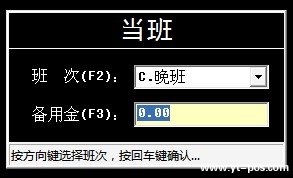 1. 当班金额:输入当班时当前钱箱零钱(备用金)的金额,以便交班时统计收银员收银总金额(钱箱的钱-备用金=实收现金)。 2. 输入完成后,按 回车 保存,再进入前台收银界面。 3. 前台收银
进入前台收银界面,显示为三个区:销售商品区、操作提示区、单据状态区,其中操作提示区可按F1 键进行隐藏和打开,如下图: 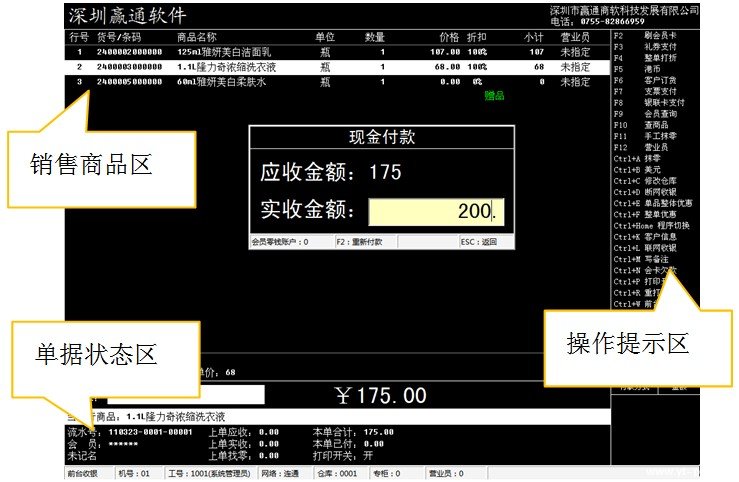 按键说明: 【ctrl+F1:帮助】 如上图,显示前台所有功能的按键方式。 【F2:会员消费】 是指会员卡消费,其中包括储值卡的消费,但必须后台有设置会员卡,在前台才可以进行消费。操作方法:在输入商品前或者输入完商品后,按F2键,系统会提示刷会员的界面,如下图: 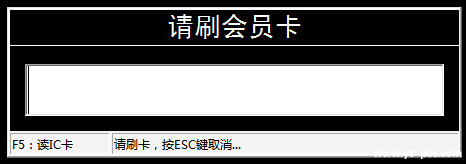 输入会员号或者通过IC卡阅读器和磁卡阅读器读入卡号,如果卡号有效的话,那在下面的会员处会显示会员卡号和名称,如果无效的卡,则会提示此卡无效或者是过期 【F3:礼券支付】 如果超市发行了购物券,客户在结算的时候采用购物券,则按F3进行进入购物券付款界面,如下图: 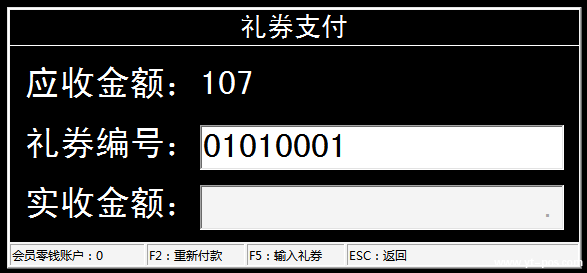 上图界面中输入购物券号按回车,如果购物券有效的话,则提示该购物券面值,是否需要使用购物券付款,如果购物券的编号在后台没有发行的话,则不能结帐的。 【F4:整单打折】 整单打折表示前台销售的商品全部输入在屏幕上,然后直接给客户全单打折,此时可按F4键,输入折扣率,比如8折,可输入80回车即可。 【F5:港币】 前台客户如果是付港币的话,则可按F5,系统自动根据汇率转换金额,输入港币金额就可以了。 【F6:客户订货】 处理客户电话订单,记录客户订货数量,送货地址。 【F7:支票支付】 前台客户如果是付支票的话,则可按F7,使用支票进行付款。 【F8:银联卡支付】 前台收银过程中如果客户是采用信用卡刷卡付款的话,则按F4键进入信用卡付款界面,如下图: 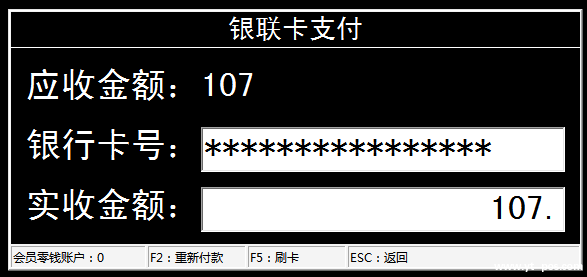 【F9:会员查询】 前台如需查询会员的资料,则可以按F10 键 进入会员查询界面,查询会员可按卡号,名称和电话进行查询,输入完后按回车,系统会进行模糊的查询,将含有您输入的编号的会员列出来,您可通过按 ↓ 翻页查询。 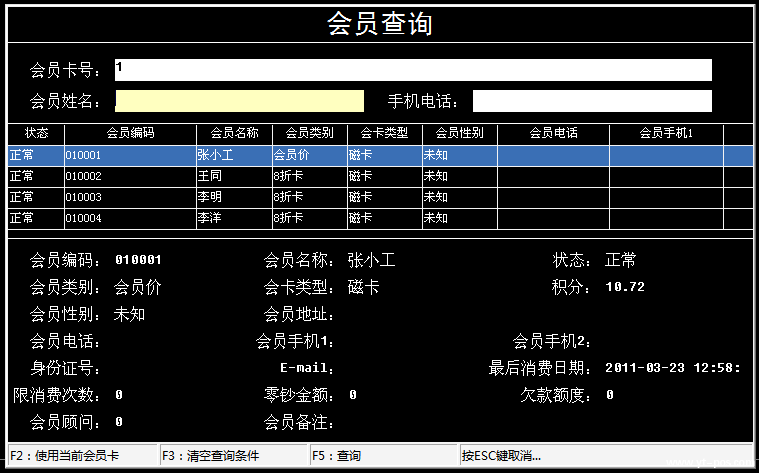 【F10:查商品】 前台如需查询商品的资料,则可以按F11 键 进入商品查询界面,查询商品可按商品条码,名称,拼音码进行查询。 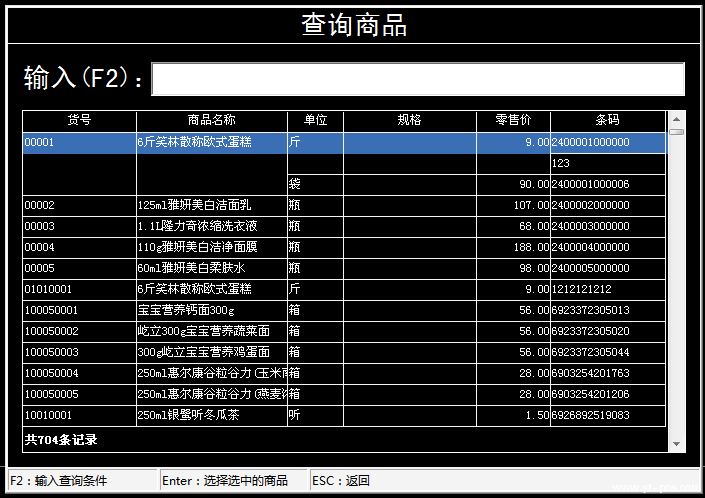 【F11:手工抹零】 前台客户如果把尾数去掉的话,则可按F11,使用抹零进行付款抹掉尾数。 【F12:营业员】 前台收银过程中如果需要输入营业员的话,则可按F12键选择营业员,在这里要注意的是,如果营业员要管辖到单品的话,要先输入营业员,再输入商品,如果不需要管辖到单品的话,那在任何时间输入都可以的。 【ctrl+A:抹零】 前台客户如果把尾数去掉的话,则可按ctrl+A,使用抹零进行付款抹掉尾数。 【ctrl+B:美元】 前台客户如果是付美元的话,则可按F5,系统自动根据汇率转换金额,输入美元金额就可以了。 【ctrl+C:切换仓库】 前台商品更换使用仓库,则可按ctrl+C,系统将按新指定仓库出货。 【ctrl+D:断网收银】 前台销售时临更换网络,则可按ctrl+C,前台则进入断网状态,销售数据保存在本地,当网络恢复后,会自动传输到服务器上。 【ctrl+E:单品优惠】 销售时直接单品优惠销售。 【ctrl+F:整单优惠】 销售时直接单品优惠销售。 【Ctrl+Home:窗口切换】 窗口切换表示收银界面和WINDOWS 界面之间进行切换。 【Ctrl+K:客户信息】 前台收银过程中如果需要临时记录购买商品的客户信息,则可按CTRL+K 输入客户的信息,以便日后查询,一般机场等场所需要这方面信息。 【ctrl+ L:联网收银】 前台销售如果断网恢复正常,则可按ctrl+L,前台则进入联网状态,销售数据自动传输到服务器上。 【Ctrl+M:备注】 前台收银过程中如果本单要加以注明的话,可按CTRL+M 输入说明性的文字,比如本单是老板签单等。 【Ctrl+N:会卡欠款】 会员收银时,若会员支持欠款销售,则按Ctrl+N将当前销售记在该会员帐上,指定时间统一结算。 【Ctrl+P:打印开关】 控制前台小票打印,按Ctrl+P暂停打印小票,再按Ctrl+P则恢复正常打印。 【Ctrl+R:重打小票】 由于纸用完等原因,需要重打小票,按Ctrl+R输入小票最后几位(今天发生的小票情况下),往日小票则需要改操作时间。 【Ctrl+W:前台赠送】 前台赠送,可以单独打印赠送小票,赠送当前商品。 【Ctrl+W:会卡支付】 前台销售直接用会员卡储值来进行支付,扫描商品后按Ctrl+W即可。 【END:弹钱箱】 如果需要临时弹开钱箱拿零钱。则可以按END键,直接弹开钱箱。 退货处理 如果在前台收银客户需要退货的话,则可按ESC键,选择开始退货,进入退货模式,操作和销售一样。 赠送处理 如果在前台收银客户需要赠送的话,则可按ESC键,选择开始赠送,进入赠送模式,操作和销售一样。 修改密码 如果在前台收银员需要更改自已的密码,则可按ESC键,选择修改密码,进入修改密码界面,输入原密码,再输入两新密码就可以了。 收支现金 前台收银过程中往往会出现一些非销售类的收支,则可按ESC键,选择收支现金,出现现金收支窗口,选择是收入还是支出,选择 币种,输入金额,再输入备注信息,按回车就可以了。 重打小票 前台如需重打销售小票的话,则可按ESC 键,选择 重打小票,输入小票号码,系统会自动重新打印一份小票。 作废小票 如果刚才收款过程中错了,可按ESC键,选择作废小票,输入小票号码,系统会将刚输入的小票号码的商品销售作废。 4. 收银交班
前台如果收银结束的话,需到主界面上选择 前台交班,如下图: 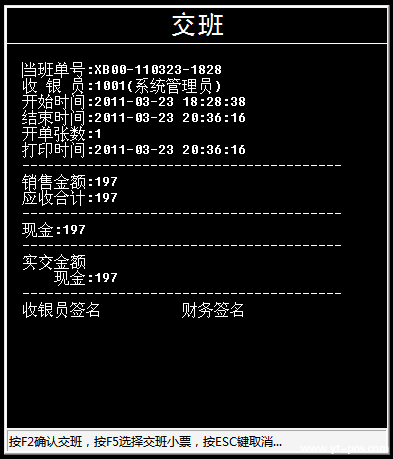 界面上会显示当天的当班时间,交班时间,班次,今天的收银情况,如需交班,则按F2键就可以了。 5. 销售查询
前台如需查询自已的销售情况,可在主界面上选择销售查询,但此界面中只能查询到本人的销售,如下图: 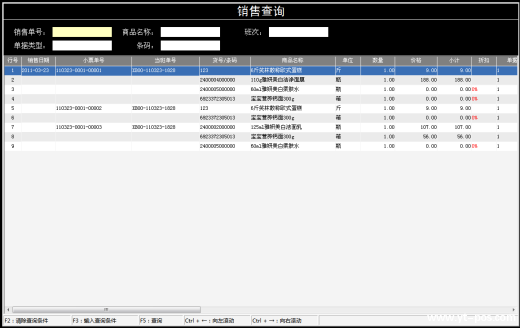 6. 练习收银
练习收银的操作和前台收银的操作是一样的,只不过练习收银的数据不会上传上服务器上,本功能是为了开业前给收银员进行培训之用的。如下图: 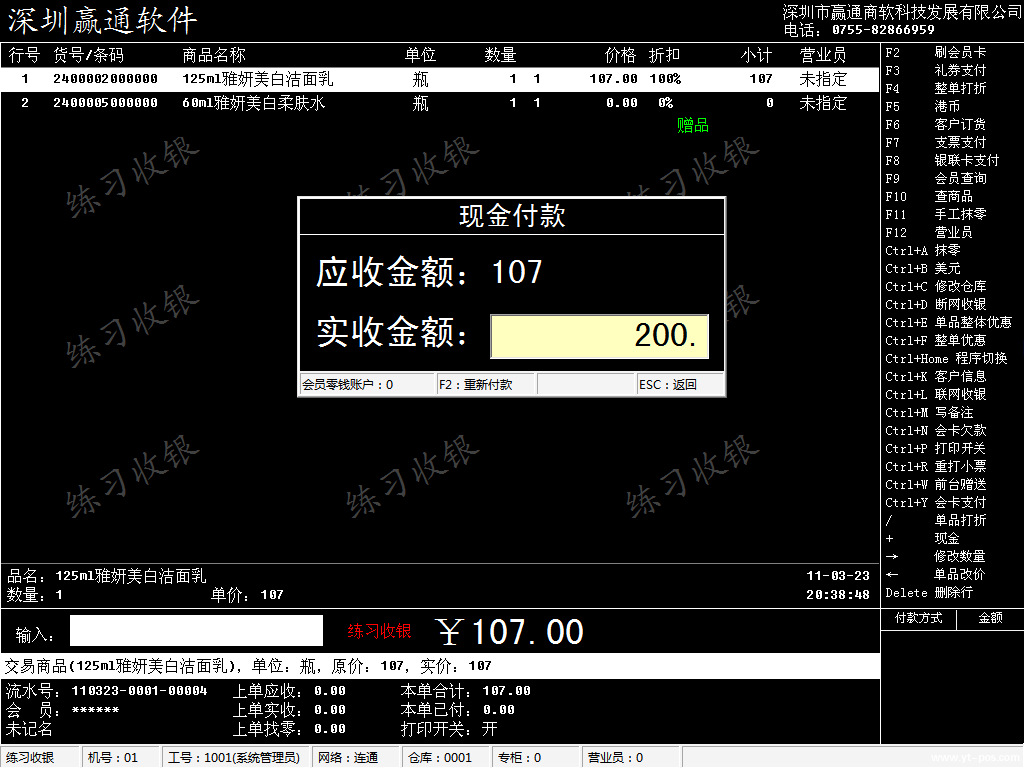 7. 参数设置
参数设置是用来设置本收款机的一些外部设备,如下图: 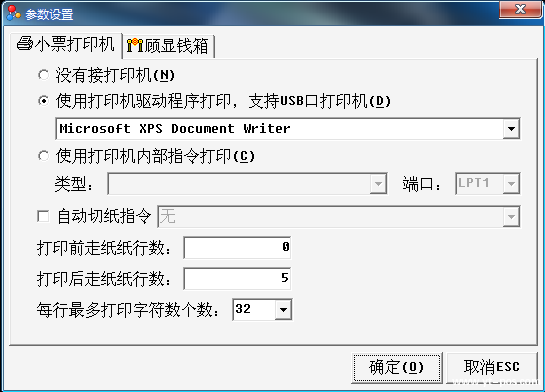 窗口分辨率:指前台收银窗口的显示模块,可选全屏或自选大小。 显示触控栏:用于触摸屏使用,显示商品类别的商品图标,直接可以选取商品和数字,使用触摸方式收银,如图: 配色方案:用于调整前台收银显示的颜色,可以自由选择。 语言选择:可以自定义语言,选择您最熟悉的语言。 前台标题:用于前台主窗口的显示标题,如定义自己的店名。 前台副标题:用于前台主窗口的显示副标题,如定义店面联系电话。 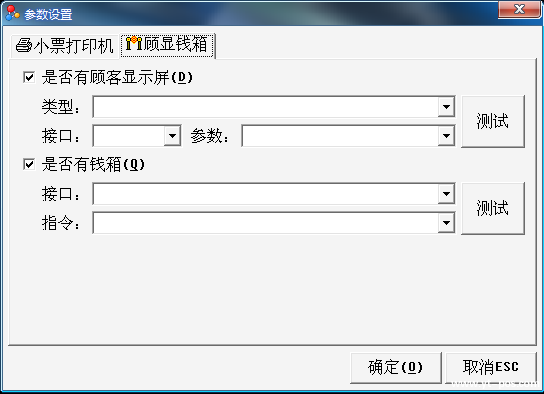 打印模式:可选定义端口打印(指令打印,速度快)和驱动打印(使用微软的图形打印方式,速度较慢)。如果选择端品直接打印,是不需要安装小票小印机的驱动的,直接选择对应的指令、端口即可。 输出方式:端口打印输出为文本输出,驱动打印可选文本输出和位图输出。 打印机类型:用于选择打印机指令,如选择TP POS58热敏。 打印端口:指打印机使用的电脑端口,可选并口(LPT)、串口(COM)、USB口(如选择USB口,需要安装打印机驱动)。 大字体指令、切纸指令、每行字符数、末尾走纸:根据自己的需要,参照打印机说明书进行设置。一般选择厂家的打印机类型,默认就可。 顾显类型:可选型号,视不同的顾显而定,一般选择DIY–POS[单行串口数定型]。 顾显端口:选择顾显与电脑的连接端口,一般为COM1。 顾显波特率:顾显的串口工作频率,一般为2400,n,8,1。 钱箱接口:钱箱的连接方式,一般为接打印机。 钱箱指令:钱箱的弹开命令,一般为27,112,0,128,128。 8. 修改密码
收银员如需更改自已的密码,可在前台收银界面中更改,也可在主界面上选择修改密码进入修改密码界面,如下图: 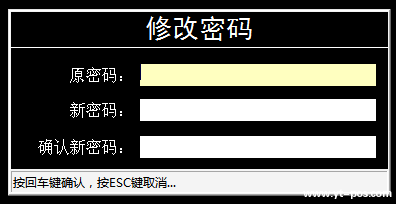 9. 交换数据
临时将断网数据上传到服务器,或者将设置更新到收银台,如下图: 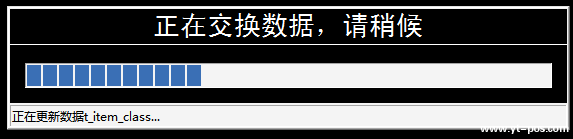 |